WordPressを始めてから、しばらくテーマはデフォルトのもの
を使ってたが、ここ最近から Simplicity 2 childに変えました。
他にもいろいろ見ましたけど、最終的には、やぱりこれがいい
って感じで、決めました。
で、以来今日までずっと使い続けてるんですけど、結構気に
入ってます。
ブログもどんどん増えてきたので、ここらでgoogle adsense
を申請してみようと思い、12月3日に申し込みしました。
一次審査、二次審査とあり、一次審査は直ぐに通りました。
で二次審査(最終審査)のほうはというと、ネットで色々
調べると、画像や動画はNGだとか、プライバシーポリシーを
設置しないといけないとか急にやるべきことが沢山指摘されて
いました。
あと、どんどん難しくなってきてて、簡単には通らないとか、
通った人でも、苦労した話などが出てきて、不安がどんどん
いやでも高まっていく。
それでも私なりに色んな情報を元に、対処した上で、二次審
査に望みました。
思ってたよりも大分遅く返事がきました。
結果はダメでした。
その理由が、「サイトの所有権がない」というみたいなことが書かれて
ました。
一瞬何が起こったのか全くわかりませんでした。
何か考えられないようなことをして、自分のサイトを消してし
まったんじゃないだろうかと思い、確認したらサイトはある。
「あるのに、無いとはこれ如何に?」
2、3日あれこれ調べてる内に、「Search Console」というのに
たどり着きました。
サイトの所有権を確認してくれるってあったので、「これだ」って
思い直ぐに飛びつきました。
その中で「 HTML に <meta> タグを追加すると、サイトの所有
権を確認できます」ってあったので、
「これをコピーして、ページの <HEAD> セクション内に挿入して
ください。」の指示通りにやってみました。
ところが何度やってみてもだめでした。焦りました。
それでも、ちょっと考えを方をかえて、もしかしたら、使用するテー
マでやり方が多少違うのかも知れないと思い、また検索作業に戻り
ました。
そしてついに、救いの記事に出くわしました。
それによると
WordPressのダッシュボードの「外観」→「カスタマイズ」
→アクセス解析(Analyticsなど)へとすすめると
Google Search ConsoleのIDを入力する画面が現れます。
そこで、Search Consoleで得たMETAタグ
<meta name=”google-site-verification” content=
” ” />
のダブルクォーテーションで囲まれた部分(これがID)
をコピペして貼り付けします。
最後に恐る恐る【確認】ボタンをクリックして見ると
見事、無事やっと確認されました。

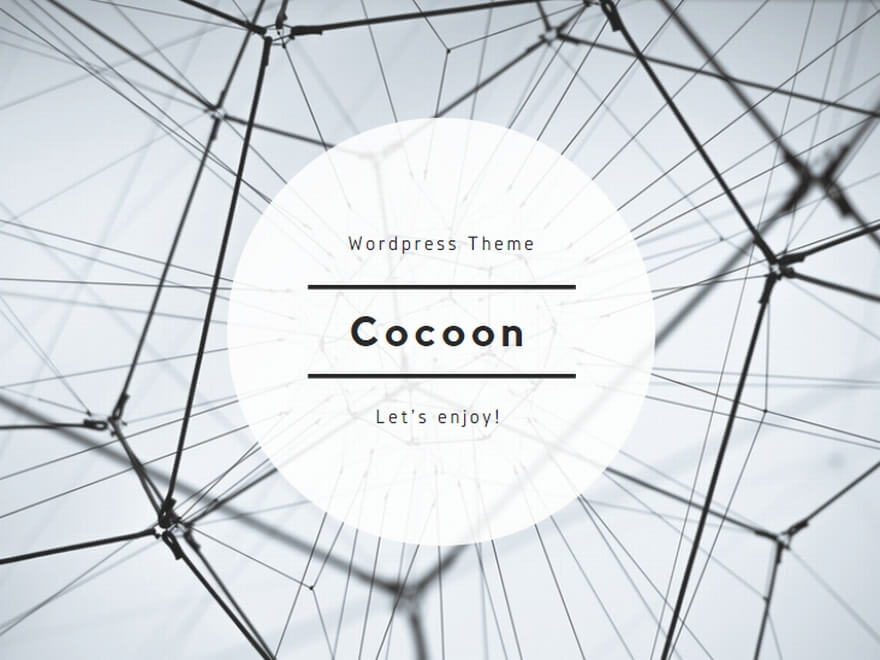
コメント